
Hvis du kun vil have en lille del af dit Nest Cams synsfelt til at blive udsat for bevægelsesalarmer, opretter du "aktivitetszoner". På den måde modtager du kun underretninger, når der kun er registreret bevægelse i et bestemt område - f.eks. Din indkørsel.
RELATEREDE: Sådan opsættes Nest Cam
De fleste af Nest Cams funktioner kan konfigureres fra Nest-appen på din smartphone eller tablet. Aktivitetszoner kan dog kun oprettes og justeres via Nest-webgrænsefladen. Den eneste forudsætning er, at du skal have en Nest Aware-abonnement for at have aktivitetszoner.
Start med at gå til Nest's websted . Klik på "Log ind" øverst til højre på skærmen.
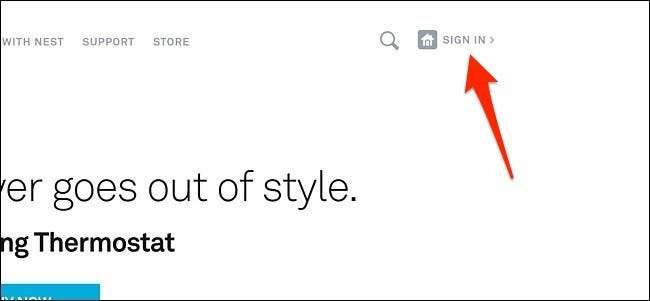
Klik derefter på livevisningen af dit Nest Cam. Interfacet ser næsten identisk ud med mobilappen.
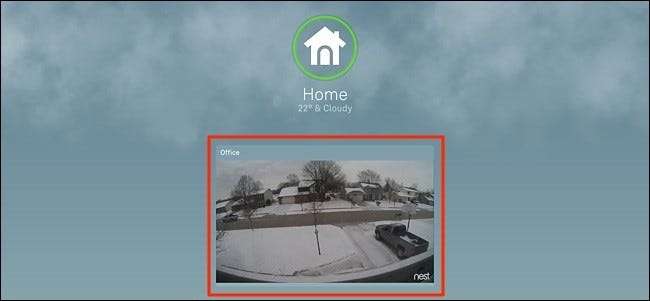
Når livevisningen indlæses, skal du klikke på “Zoner” nede i nederste højre hjørne af skærmen.
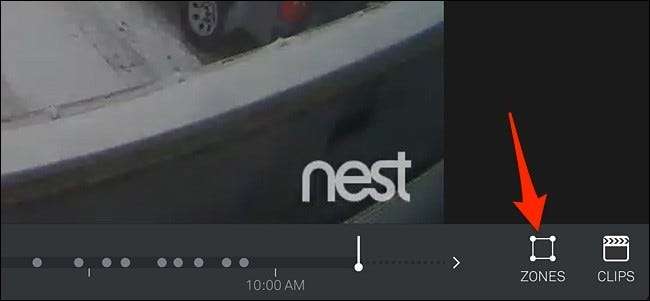
En pop op vises, hvor du klikker på "Opret".
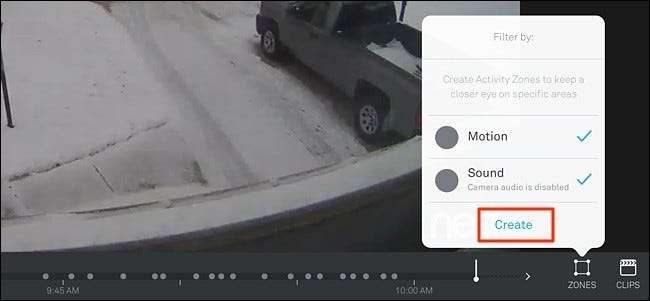
Dernæst vises en gennemsigtig lilla boks på skærmen. Området inden for dette felt er din aktivitetszone.

Klik og træk på de små cirkler for at justere formen på boksen, og klik og hold på boksen for at trække den rundt på skærmen, indtil du er tilfreds med placeringen.

Når det er gjort, kan du give den pågældende aktivitetszone et navn i nederste venstre hjørne af skærmen samt ændre farven på højdepunktet.
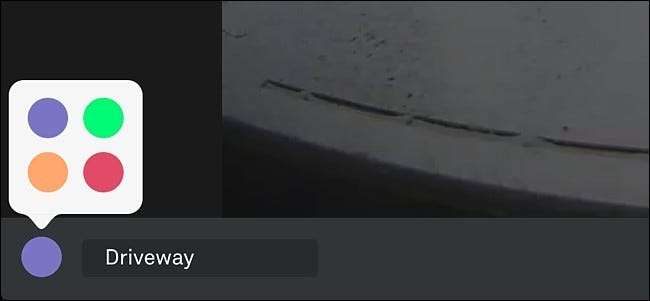
Klik derefter på "Udført" i nederste højre hjørne for at gemme din nye aktivitetszone.
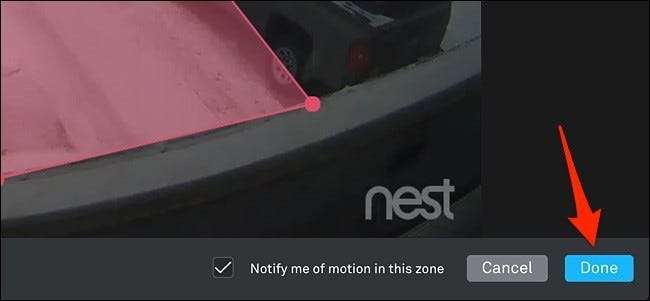
Din aktivitetszone vises på pop op-listen, hvor du når som helst kan redigere den. Du kan også oprette flere aktivitetszoner, hvis du vil. Sørg dog for at fjerne markeringen fra "Bevægelse", så du kun modtager bevægelsesalarmer inden for din aktivitetszone, snarere end blot alle bevægelsesalarmer generelt.
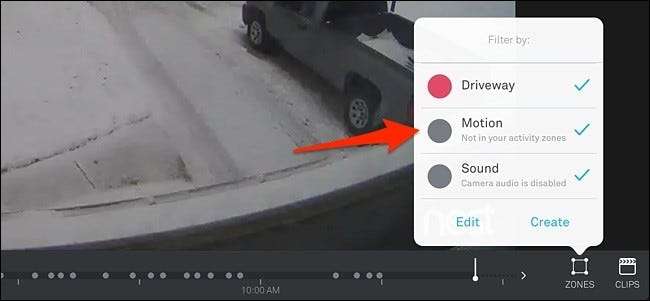
Dette er en fantastisk funktion at have, især hvis du har din Nest Cam peget udenfor, hvor forbipasserende biler konstant kan udløse bevægelsesmeddelelser. I stedet kan du finde ud af, hvor præcis du vil have bevægelsesalarmer, der skal aktiveres og kun modtage alarmer, som du faktisk holder af.







